Το Android File Transfer Mac δεν λειτουργεί; Διορθώστε τώρα!
Στις περισσότερες περιπτώσεις, η μεταφορά αρχείων από Android σε Mac ή άλλο τηλέφωνο χρησιμοποιώντας την εφαρμογή Android File Transfer είναι απλά ομαλή, αλλά κάθε τόσο αποτυγχάνει να λειτουργήσει. Σε αυτήν την περίπτωση, τις περισσότερες φορές το μήνυμα λάθους ‘δεν μπόρεσε να συνδεθεί με τη συσκευή’ ή ‘Αποτυχία σύνδεσης Android Mac” σταματήστε εντελώς τη δραστηριότητά σας. Σε αυτό το άρθρο, θα σας καθοδηγήσουμε στο Μέρος πρώτο για να επιλύσετε αυτό το ζήτημα μέσω διαφόρων πιθανών λύσεων, παράλληλα με τη σύντομη συζήτηση της πιθανής αιτίας.
Από DrFoneTool (Mac) – Διαχείριση τηλεφώνου (Android) χρησιμοποιείται ευρέως όπως συνιστάται σοφά για μεταφορά αρχείων από οποιοδήποτε τηλέφωνο Android σε οποιοδήποτε άλλο τηλέφωνο ή υπολογιστή όπως Mac, επομένως στο δεύτερο μέρος αυτού του άρθρου, θα συζητήσουμε, για καθοδήγησή σας, πώς να συνδέσετε το Android σε Mac, όπως πώς να συνδέσετε τη Samsung σε Mac. Τέλος, στο συμπέρασμα, το συνοπτικό αποτέλεσμα της όλης συγγραφής συν τυχόν άλλα σχετικά χρήσιμα σημεία θα συμπεριληφθούν σε ένα ολοκληρωμένο τέλος.
Μέρος 1. Συμβουλές για το Android File Transfer Mac δεν λειτουργεί
Συνειδητοποιώντας ότι διάφοροι χρήστες ενδέχεται να αντιμετωπίσουν πρόβλημα με τη μεταφορά αρχείων Android που δεν λειτουργεί σε Mac κατά τη μεταφορά αρχείων (δεδομένα εφαρμογής, επαφές, μηνύματα, έγγραφα, φωτογραφίες, βίντεο κ.λπ.), θα μιλήσουμε για διάφορες δυνατότητες και θα σας δώσουμε συμβουλές για να δοκιμάσετε. Αισθανόμαστε άνετα ότι το πρόβλημα που σχετίζεται με τη μεταφορά αρχείων Android που δεν λειτουργεί σε mac θα επιλυθεί εάν ακολουθηθούν αυτές οι συμβουλές ως τέτοιες.
Πέντε συμβουλές για να διορθώσετε τη μεταφορά αρχείων Android που δεν λειτουργεί
1. Εντοπισμός σφαλμάτων USB
Σκεφτείτε ότι το καλώδιο USB σας πρέπει να ελεγχθεί για να επιβεβαιωθεί ότι δεν υπάρχει τίποτα λάθος με το καλώδιο:
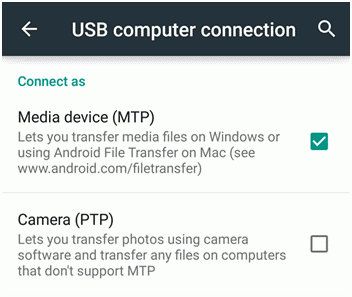
2. Αντιμετώπιση προβλημάτων Mac
Για να διερευνήσετε τυχόν πρόβλημα με τον υπολογιστή, πρώτα βεβαιωθείτε ότι χρησιμοποιείται Mac OS X 10.5 ή νεότερη έκδοση και ότι χρησιμοποιείται Android 3.0 ή νεότερη έκδοση.
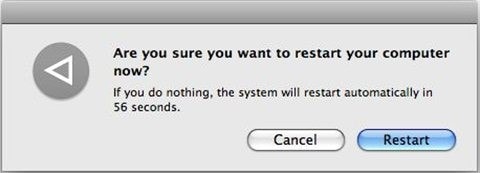
3. Αντιμετώπιση προβλημάτων Android
Για να είστε σίγουροι ότι η συσκευή Android λειτουργεί άψογα:
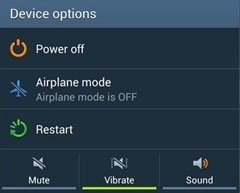
4. Κατεβάστε το Android File Transfer Manager
Εάν το πρόβλημα παραμένει, μπορείτε να χρησιμοποιήσετε αυτό το πολύ ισχυρό επαγγελματικό εργαλείο. Αυτό το λογισμικό είναι εξαιρετικό για τη μεταφορά πολλών αρχείων ομαδικά από οποιοδήποτε Android σε Mac. Εναλλακτικά, τα αρχεία δεδομένων μπορούν να φορτωθούν σε αποθήκευση cloud (Dropbox / Drive Google) για μεταφορά σε Mac. Επομένως:
Σημείωση. Οι χρήστες Galaxy πρέπει να μεταβούν στο PTP (Picture Transfer Protocol).

Γρήγορα τα αρχεία θα μεταφερθούν στον υπολογιστή σας. Θα μπορείτε να επιβεβαιώσετε τα αρχεία που μεταφέρθηκαν στο Mac κάνοντας κλικ στο ‘F3’ κάτω αριστερά. Επίσης, η αντιγραφή αρχείων από το Mac στο τηλέφωνο μπορεί να γίνει κάνοντας κλικ στο ‘F5’ στη μέση της ίδιας γραμμής στο κάτω μέρος, που φαίνεται παρακάτω.
5. Άλλο λογισμικό
Εάν το πρόβλημα που δεν λειτουργεί η μεταφορά αρχείων Android στο Mac δεν έχει επιλυθεί ακόμη, μπορείτε να δοκιμάσετε την τύχη με το λογισμικό anther δηλαδή DrFoneTool – Διαχείριση τηλεφώνου (Android), διαθέσιμο για Mac καθώς και για Windows. Αυτό το λογισμικό μεταφέρει ομαλά και δημιουργεί αντίγραφα ασφαλείας του τηλεφώνου σας σε Mac εύκολα.

Μέρος 2. Μεταφέρετε δεδομένα Android σε Mac με το DrFoneTool
DrFoneTool (Mac) – Διαχείριση τηλεφώνου (Android) είναι ένα ισχυρό, αποτελεσματικό και πολύ εύκολο στη χρήση εργαλείο που μπορεί να βοηθήσει στη μεταφορά όλων των ειδών αρχείων από το Android σε Mac μέσα από μια ακολουθία μερικών απλών βημάτων. Το DrFoneTool είναι συμβατό με όλες τις συσκευές Android όπως HTC, LG και Samsung Galaxy κ.λπ.

DrFoneTool – Διαχείριση τηλεφώνου (Android)
Μεταφέρετε δεδομένα Android σε Mac χωρίς ταλαιπωρία!
- Μεταφέρετε αρχεία μεταξύ Android και υπολογιστή, συμπεριλαμβανομένων επαφών, φωτογραφιών, μουσικής, SMS και πολλά άλλα.
- Διαχειριστείτε, εξάγετε/εισαγάγετε τη μουσική, τις φωτογραφίες, τα βίντεο, τις επαφές, τα SMS, τις εφαρμογές σας κ.λπ.
- Μεταφέρετε το iTunes στο Android (αντίστροφα).
- Διαχειριστείτε τη συσκευή σας Android στον υπολογιστή.
- Πλήρως συμβατό με το Android 8.0.
Πώς να μεταφέρετε αρχεία από Android σε Mac;
Βήμα 1. Εκκινήστε το DrFoneTool και επιλέξτε τη λειτουργία «Διαχείριση τηλεφώνου». Χρησιμοποιήστε καλώδιο USB για να συνδέσετε το τηλέφωνό σας Android με υπολογιστή Mac.
Βήμα 2. Αυτόματα η συσκευή σας Android θα εντοπιστεί και θα εμφανιστεί στην οθόνη. Το εργαλείο μεταφοράς θα σαρώσει και θα εμφανίσει τα μεταβιβάσιμα στοιχεία, στη μέση.

Βήμα 3. Τέλος, μεταβείτε στην καρτέλα κατηγορία δεδομένων στο επάνω μέρος, επιλέξτε τα αρχεία που θέλετε να μεταφέρετε σε Mac . Κάντε κλικ στην Εξαγωγή για να εξαγάγετε εύκολα όλα τα επιλεγμένα αρχεία σε Mac.

Συμπέρασμα
Αν και η μεταφορά αρχείων από smartphone σε άλλο τηλέφωνο Android ή σε υπολογιστή είναι πάντα μια απλή εργασία, αλλά εάν με κάποιο τρόπο έχετε κολλήσει σε κάποια ενοχλητική κατάσταση. Ευτυχώς, υπάρχουν λύσεις, αλλά δεδομένου ότι το πρόβλημα ξεσπά από καθαρή κακή τύχη, δεν έχετε παρά να ελέγξετε ποια είναι η πιθανή αιτία.
Πιθανώς θα λάβετε ένα μήνυμα σφάλματος για οποιονδήποτε από τους παρακάτω λόγους:
1. Το καλώδιο USB δεν υποστηρίζει μεταφορά.
2. Η συσκευή δεν είναι έτοιμη ή δεν έχει ρυθμιστεί για αποδοχή αρχείων μέσω USB.
3. Μπορεί να έχετε εγκατεστημένη τη μεταφορά αρχείων Kies της Samsung στο τηλέφωνό σας.
4. Η θύρα «micro USB» σας μπορεί να είναι κατεστραμμένη (που είναι πρόβλημα υλικού.)
Μερικές φορές η ασφάλεια συστήματος της συσκευής σας δεν δέχεται μεταφορά αρχείων μέσω καλωδίου USB. Μπορεί επομένως να εμφανιστεί το μήνυμα σφάλματος όπως ‘Αποτυχία σύνδεσης Android Mac’. Σε μια τέτοια περίπτωση, θα πρέπει να ενεργοποιήσετε για να επιτρέψετε στον μηχανισμό ασφαλείας του τηλεφώνου σας να δέχεται τη μεταφορά αρχείων Android σε υπολογιστή (Mac) μέσω USB.
Έχουμε δώσει έμφαση στη χρήση της εφαρμογής Android File Transfer, η οποία μπορεί να ληφθεί και να εγκατασταθεί εύκολα, αρχικά. Στη συνέχεια, μπορεί να δείτε ότι περνάτε μέσα από τις παραπάνω συμβουλές σχετικά με το πώς να επιτύχετε τελικά τη μεταφορά αρχείων από το Android σε Mac.
πρόσφατα άρθρα

